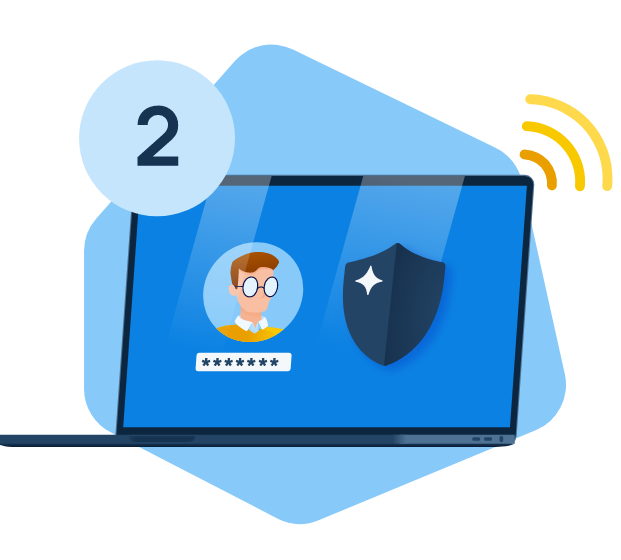Docker là phần mềm được sử dụng để chạy phần mềm trên một môi trường biệt lập được gọi là container. Docker là một phần mềm đa nền tảng và nó có thể chạy trên Windows, macOS và Linux. Hiện tại, chỉ bộ xử lý kiến trúc x86 / x64 được hỗ trợ. Nếu bạn không quen thuộc với Docker, chúng tôi khuyên bạn nên xem trang web và tài liệu của họ để biết thêm thông tin.
Việc thiết lập và chạy Honeygain trên Docker khá dễ dàng, vì vậy TMKT sẽ không đi sâu về cách sử dụng Docker nhưng sẽ đề cập đến một số thủ thuật mà bạn có thể sử dụng để nâng cao trải nghiệm Honeygain của mình khi sử dụng Docker:
1. Cài đặt Docker
Docker có thể được tải xuống và cài đặt từ trang web chính thức của họ tại đây. Chỉ cần nhấp vào hệ điều hành mà bạn muốn cài đặt Docker và làm theo hướng dẫn.
Hoặc gõ lệnh theo thứ tự sau đây
$ sudo apt update
$ sudo apt upgrade
$ sudo apt install docker.io$ sudo systemctl enable --now docker2. Cài đặt và chạy Honeygain Docker
Sau khi bạn đã cài đặt Docker trên máy chủ của mình, bây giờ chúng tôi có thể kéo hình ảnh bộ gắn đế Honeygain từ Docker Hub chính thức của chúng tôi và khởi động nó. Bạn có thể chạy một Honeygain Docker container trên một thiết bị / mạng. Trên Docker Hub của chúng tôi, bạn có thể đọc cách chạy image Honeygain Docker và thêm thông tin về nó. Tuy nhiên, nếu bạn không muốn đọc toàn bộ tài liệu hình ảnh Honeygain Docker, thì đây là phiên bản ngắn hơn về cách chạy Honeygain trên Docker:
a. Pull Docker image
docker pull honeygain/honeygain
b. Chạy Honeygain Terms of Use
docker run honeygain/honeygain -tou-get
c. Chạy Honeygain Docker container
docker run -d --restart=always honeygain/honeygain -tou-accept -email ACCOUNT_EMAIL -pass ACCOUNT_PASSWORD -device DEVICE_NAME
LƯU Ý: Sử dụng DEVICE_NAME khác nhau cho mọi vùng chứa mà bạn tạo.
Bật tính năng tự động khởi động khi khởi động lại hệ thống
Để chạy vùng chứa Honeygain Docker với tính năng tự động khởi động (nếu bạn khởi động lại thiết bị của mình, Docker sẽ tự động chạy container Honeygain), hãy chạy vùng chứa Honeygain bằng lệnh sau:
docker run --restart unless-stopped honeygain/honeygain -tou-accept -email ACCOUNT_EMAIL -pass ACCOUNT_PASSWORD -device DEVICE_NAME
docker update --restart unless-stopped CONTAINER_ID
docker ps -a
docker ps
Nếu bạn muốn chạy vùng chứa Honeygain Docker trong nền và không để cửa sổ Terminal mở toàn bộ thời gian, bạn có thể chạy container ở chế độ tách rời bằng cách thêm flag -d sau khi chạy docker:
docker run -d honeygain/honeygain -tou-accept -email ACCOUNT_EMAIL -pass ACCOUNT_PASSWORD -device DEVICE_NAME
docker run -d CONTAINER_IDdocker ps -a
docker ps
Chạy Honeygain Docker container trong nền và bật tính năng tự động khởi động
docker run -d --restart unless-stopped honeygain/honeygain -tou-accept -email ACCOUNT_EMAIL -pass ACCOUNT_PASSWORD -device DEVICE_NAME
Lỗi: "Got permission denied while trying to connect to the Docker daemon socket..."
sudo docker ...